Jak hostować wiele terminali Linux do przeglądania i współpracy z Wemux
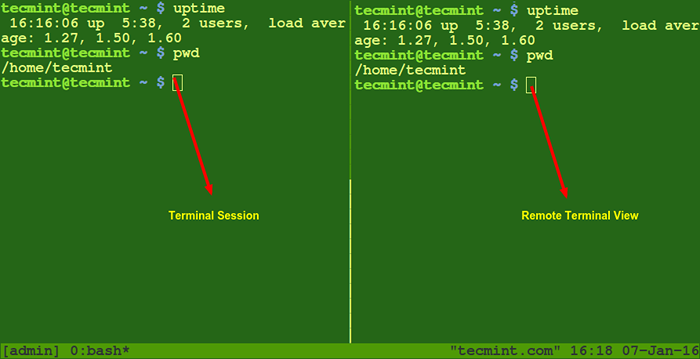
- 4274
- 612
- Roland Sokół
W poprzednim artykule wyjaśniliśmy, jak korzystać z TMUX (multiplekser terminali), aby uzyskać dostęp i kontrolować liczbę terminali (lub Windows) z jednego terminalu.
Teraz przedstawymy Cię Wemux (wersja wielu użytkowników Tmux), który nie tylko zawiera funkcje dostarczone przez Tmux, ale pozwala również użytkownikom hostować środowisko wielokrotne, w którym klienci mogą dołączyć do trybu oglądania lub współpracy.
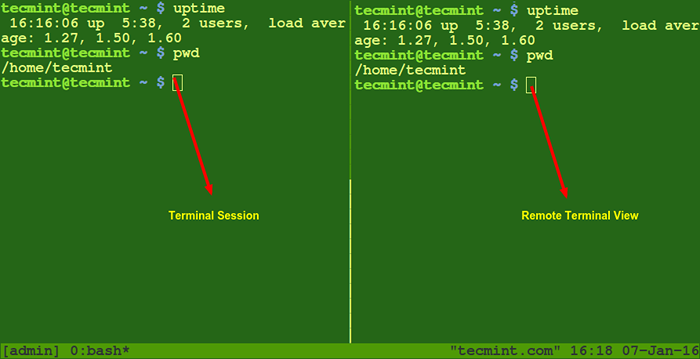 WEMUX Wyświetl zdalną sesję terminali Linux
WEMUX Wyświetl zdalną sesję terminali Linux Innymi słowy, możesz hostować sesję, w której inni mogą oglądać to, co robisz w terminalu (na przykład przeprowadzić demonstrację) lub współpracować z nimi.
Aby pomóc Ci w większości zdobyć Wemux, Gorąco polecam spojrzeć na poprzedni przewodnik na temat TMUX przed przejściem do niniejszego artykułu.
Instalowanie i konfigurowanie terminali Wemux Multi-User
Jako warunek wstępny przed zainstalowaniem Wemux, Użyjemy GIT do klonowania repozytorium projektu w naszym systemie lokalnym. Jeśli pokazuje to następujące polecenie git nie znajduje się w twoim systemie:
# Który git
Jak wskazano przez:
/usr/bin/który: bez git in (/usr/local/sbin:/usr/local/bin:/sbin:/bin:/usr/sbin:/usr/bin:/root/bin)
Zainstaluj go przed kontynuowaniem (użyj mniam Lub uzdolnienie w zależności od dystrybucji):
# mniam instaluj git [on Czerwony kapelusz systemy oparte] # dnf instaluj git [on Fedora 22+ wersje] # Aptitude instaluj git [on Debian systemy oparte]
Następnie,
1. Klonować zdalne repozytorium.
# git klon git: // github.com/zolrath/wemux.git/usr/local/share/wemux
2. Utwórz symboliczny link do Wemux wykonywalny w środku /usr/lokalny/bin lub inny katalog w twoim $ Ścieżka zmienny.
# ln -s/usr/local/share/wemux/wemux/usr/local/bin/wemux
3. Skopiuj plik konfiguracyjny konfiguracji do /usr/lokalny/itd.
# cp/usr/local/share/wemux/wemux.conf.Przykład/usr/local/etc/wemux.conf
I wstaw następujący wiersz:
host_list = (User1 User2 User3)
Gdzie użytkownik 1, Użytkownik2, I User3 Czy użytkownicy mogą zacząć Wemux serwery. Możesz dodać tyle użytkowników, ile potrzebne są oddzielone przestrzeniami. Inni użytkownicy będą mogli połączyć się z działającym serwerem WEMUX, ale nie będą mogli uruchomić jednego.
Przedstawiamy terminal Wemux Multi-User
Aby uprościć rzeczy, pamiętaj, że możesz pomyśleć Wemux Jako narzędzie, które ułatwia oglądanie konsoli i wzajemna współpraca nad tym samym Tmux sesja.
Jak wyjaśniono wcześniej, w pliku konfiguracyjnym (/usr/local/etc/wemux.conf), musisz już wskazać, którzy użytkownicy będą mogli uruchomić Wemux serwer lub innymi słowy Tmux sesja, do której inni użytkownicy będą mogli dołączyć. W tym kontekście te „użytkownicy„Nazywane są klientami.
Podsumowując:
- Serwer Wemux: sesja Tmux.
- Klienci Wemux: Użytkownicy dołączający do sesji TMUX opisanej powyżej.
Są to polecenia używane do zarządzania Wemux serwery:
- Wemux Lub Wemux Start: uruchamia nowy serwer WEMUX (jeśli żaden nie istnieje; w przeciwnym razie tworzy nowy) i tworzy gniazdo w
/tmp/wemux-wemuxktórego uprawnienia należy ustalić 1777 Aby inni użytkownicy mogli się do niego połączyć lub dołączyć: - WEMUX ATWAT Łączy Cię do istniejącego serwera WEMUX.
- Wemux Stop Zabija serwer WEMUX i usuwa wcześniej utworzone gniazdo. To polecenie musi zostać wykonane z oddzielnego terminalu. Alternatywnie możesz użyć skorupy wyjściowej wbudowanej do zamykania patelów, a ostatecznie do powrotu do zwykłej sesji powłoki.
- Wemux Kick Nazwa użytkownika Pozbywa się użytkownika obecnie zalogowanego za pośrednictwem SSH z serwera WEMUX i usuwa swoje nieuczciwe sesje (więcej o tym za minutę). To polecenie wymaga, aby serwer WEMUX został założony jako root lub z sudo przywileje.
- Wemux Config Otwiera plik konfiguracyjny w edytorze tekstu wskazanym przez zmienną środowiskową $ edytor (tylko wtedy, gdy taka zmienna jest skonfigurowana w systemie, którą można zweryfikować za pomocą echo $ Redaktor).
# chmod 1777 /tmp /wemux-wemux
Wszystkie z tych Tmux Polecenia wymienione wcześniej są ważne w środku Wemux, z zaletą, że klient może dołączyć do Wemux serwer w jednym z trzech trybów.
Aby to zrobić, wykonaj polecenie znalezione w KOMENDA kolumna poniżej w „potencjalny klient„, Że tak powiem (stanie się faktycznym klientem, gdy dołączy do serwera WEMUX):
| Tryb | Opis | Polecenia |
| Lustro | Tylko odczyt, nieinteraktywne | Wemux Mirror |
| Para | Interaktywne, klient udostępnia kursor z serwerem | para Wemux |
| Łobuz | Dołącza do istniejącej sesji, ale pozwala klientowi korzystać z niezależnych systemów Windows | Wemux Rogue |
Rzućmy okiem na następujący screencast, aby uzyskać krótką demonstrację trzech trybów klienta opisanych w powyższej tabeli (ta sama kolejność). Należy pamiętać, że użyłem terminatora, aby uruchomić serwer (jako użytkownik Gacanepa) w lewym okienku i połącz klienta (jako test użytkownika) w prawym okienku.
Dlatego możesz łatwo zobaczyć, jak Wemux Serwer działa podczas interakcji z jednym klientem. Powtarzając proces używany przez klienta do dołączenia do serwera WEMUX, możesz poprosić wielu klientów robi to samo jednocześnie.
Inne cechy terminali Wemux
Jeśli powyższe akapity nie dały ci wystarczających powodów, aby dać Wemux Próba, mam nadzieję, że następujące funkcje cię przekonają.
Użytkownicy, którzy mogą uruchomić Wemux serwery (zgodnie z host_list dyrektywa w /usr/local/etc/wemux.conf plik) może hostować wiele sesji jednocześnie, jeśli Zezwalaj na_server_change Dyrektywa jest ustawiona na true:
zezwolenie_server_change = „true”
Rozpocząć dwie sesje wymienione la I EMEA, Wykonaj następujące polecenia w dwóch różnych terminach:
# Wemux Dołącz do LA && Wemux Start # Wemux Dołącz do EMEA && Wemux Start
Znowu użyjemy Terminator Aby wyświetlić dwa terminale jednocześnie (jest to podobne do tego, czego można się spodziewać, przechodząc na różne konsole Ctrl+alt+f1 Poprzez F7):
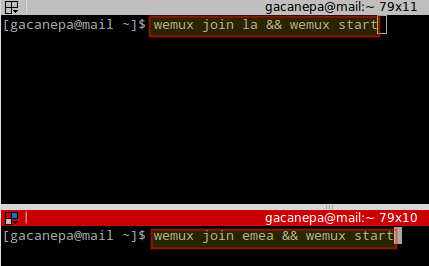 IMG 01: Zobacz dwa terminale Linux
IMG 01: Zobacz dwa terminale Linux Po naciśnięciu Wchodzić, Obie sesje rozpoczynają się osobno:
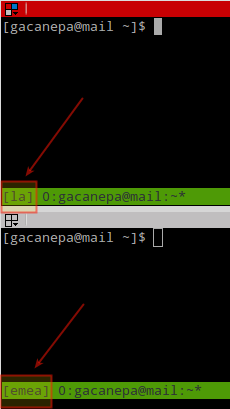 IMG 02: Rozpocznij wiele sesji terminali użytkownika
IMG 02: Rozpocznij wiele sesji terminali użytkownika Następnie możesz poprosić klienta dołączyć do dowolnej sesji z:
# wemux dołącz la && wemux załącznik lub # wemux dołącz do emea && wemux załącznik
Wreszcie, aby zdalny użytkownik (podłączanie za pośrednictwem SSH) uruchom automatycznie na Wemux po zalogowaniu i odłącz go od serwera, gdy odłącza się, dołącz do niego Stanza ~/.bash_profile plik:
Wemux [tryb]; Wyjście
Gdzie [tryb] jest jednym z wcześniej wymienionych trybów klienta.
Alternatywnie, klient może przełączać się z jednego serwera na drugi za pomocą:
# Exit # WEMUX dołącz [Nazwa serwera tutaj] && Wemux [tryb]
Streszczenie
W tym artykule wyjaśniliśmy, jak korzystać Wemux Aby bardzo łatwo skonfigurować zdalne przeglądanie terminalu (a nawet wzajemnej współpracy). Wydany na licencji MIT, WEMUX jest oprogramowaniem typu open source i możesz go dalej dostosowywać zgodnie z Twoimi potrzebami.
Kod źródłowy znajduje się w Wemux Github i dostępny w twoim systemie w /USR/Local/Bin/Wemux. W tym samym repozytorium GitHub można znaleźć więcej informacji na temat tego programu.
Czy uznałeś ten post przydatny? Daj nam znać, co myślisz, używając poniższego formularza.
Odniesienie: https: // github.com/zolrath/wemux
- « Ostateczna seria do nauki programowania Java dla początkujących
- RHCSA Series Process Management w RHEL 7 BOOT, STLACKDOWN i wszystko pomiędzy - część 5 »

